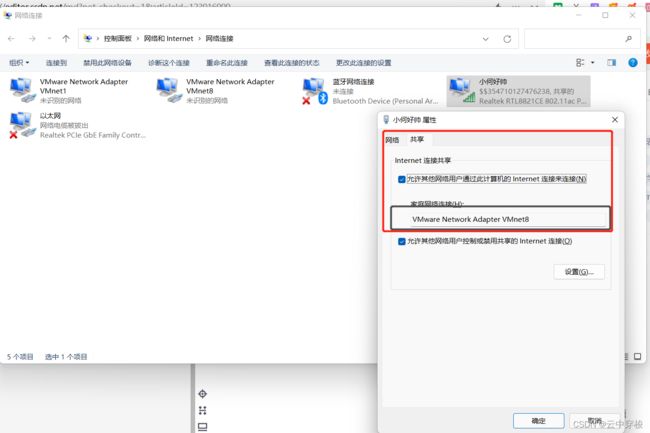- vim的介绍
silver687
vim
Vim简介Vim(全称ViIMproved)是一款功能强大的文本编辑器,最初由BramMoolenaar在1991年基于Vi编辑器开发而成。它是一款开源软件,广泛应用于各种操作系统(如Linux、Unix、Windows等),尤其在程序员和系统管理员中非常受欢迎。1.主要特点•高度可定制化:Vim支持通过配置文件(.vimrc)和插件来扩展功能,用户可以根据自己的需求调整编辑器的行为。•多模式编辑
- 腾讯云服务器安装jdk1.8——linux(CentOS_6、7)
Zhumory
centoslinuxjdk
云服务器安装JDK1.自己电脑安装好WinSCP2.Windows操作系统,通过WinSCP上传文件。3.先登陆到云服务器并开启服务器,然后打开WinSCP协议:选填SFTP或者SCP均可。主机名:云服务器的公网IP。登录云服务器控制台即可查看对应云服务器的公网IP。端口:默认为22。密码:云服务器的用户名对应的密码。用户名:云服务器的系统用户名,SUSE/CentOS/Debian系统:root
- 2024年网安最新史上最全网络安全站点集合_网络安全漏洞网站
2401_84253850
程序员web安全安全
http://www.7kb.org/(7kb论坛)http://lu4n.com/(lun博客)OD体育平台-首页(cnbiraid博客)http://blog.neargle.com(neargle博客)https://lightrains.org(lightrains博客)首页-imlonghao(imlonghao博客)ZeroKeeper(zerokeeper博客)http://www.
- WordPress Web Directory Free插件本地包含漏洞复现(附脚本)(CVE-2024-3673)
iSee857
安全web安全
免责申明:本文所描述的漏洞及其复现步骤仅供网络安全研究与教育目的使用。任何人不得将本文提供的信息用于非法目的或未经授权的系统测试。作者不对任何由于使用本文信息而导致的直接或间接损害承担责任。如涉及侵权,请及时与我们联系,我们将尽快处理并删除相关内容。0x01产品描述:WebDirectoryFree是一款用于WordPress的免费插件,主要用于创建和管理在线目录网站。它允许用户轻松地添加、管理和
- 技术文档规划布局:构建系统性与连贯性的架构
m0_74136676
软件工程
在技术文档的创作历程中,规划布局堪称构建稳固大厦的蓝图设计环节。合理确定文档的整体架构,包括精心设计章节设置与巧妙安排逻辑顺序,是确保信息呈现系统性与连贯性的关键所在,直接关系到文档的质量与可用性。一、明确核心主题与目标受众在着手规划文档架构之前,必须对文档的核心主题有透彻的理解。无论是关于一款软件的使用指南、一项技术的研发手册还是某个系统的运维说明,明确主题边界与重点内容是基础。同时,精准定位目
- Umi-OCR:开源、免费的离线OCR软件
庞沛兴Philippa
Umi-OCR:开源、免费的离线OCR软件Umi-OCRUmi-OCR:这是一个免费、开源、可批量处理的离线OCR软件,适用于Windows系统,支持截图OCR、批量OCR、二维码识别等功能。项目地址:https://gitcode.com/gh_mirrors/um/Umi-OCR项目基础介绍和主要编程语言Umi-OCR是一个开源、免费的离线OCR(光学字符识别)软件,适用于Windows和Li
- 网络安全-网络安全及其防护措施11
Jr_l
网络安全安全网络安全网络
51.网络容量规划网络容量规划的概念和重要性网络容量规划:是指根据业务需求和预期增长,合理规划和设计网络的带宽、设备和资源,以满足未来网络流量和服务质量的需求。通过有效的网络容量规划,确保网络性能稳定和用户体验良好,避免资源浪费和网络瓶颈。网络容量规划的关键因素业务需求预测:分析和预测业务增长趋势及数据流量变化,确定未来网络容量需求。带宽规划:根据业务需求和网络拓扑设计,规划合适的带宽和连接,确保
- 开启你的Windows下ADB调试之旅:一文搞定ADB安装
翟俭妙
开启你的Windows下ADB调试之旅:一文搞定ADB安装【下载地址】Windows安装ADB指南Windows安装ADB指南本仓库提供了一个详细的资源文件,帮助您在Windows系统上安装ADB(AndroidDebugBridge)工具项目地址:https://gitcode.com/open-source-toolkit/62950在探索Android世界的过程中,ADB(AndroidDe
- 深入探讨Windows 11专业版与Windows 11专业工作站版的差异
DY009J
windows
前言深入探讨Windows11专业版与Windows11专业工作站版的差异,可以更全面地理解这两款操作系统版本面向的不同用户群体、硬件支持、性能特点以及应用场景,从而为专业用户和企业选择最合适的平台提供依据。硬件支持与扩展能力Windows11专业版:针对一般专业用户和小型团队设计,支持最多2个物理CPU和最高2TB的系统内存。这意味着它适用于大多数商业环境和日常高性能计算任务。Windows11
- 如何使用Python快速建立一个http.server文件共享服务器并实现远程访问
秋说
内网穿透pythonhttp服务器
文章目录前言1.本地文件服务器搭建1.1.Python的安装和设置1.2.cpolar的安装和注册2.本地文件服务器的发布2.1.Cpolar云端设置2.2.Cpolar本地设置3.公网访问测试4.结语前言本文主要介绍如何在Windows系统电脑上使用python这样的简单程序语言,在自己的电脑上搭建一个共享文件服务器,并通过cpolar创建的公网地址,打造一个可以随时随地远程访问的私人云盘。数据
- 关于GPMC
weixin_30244889
你是否经常因为用户的组策略应用不成功而苦恼?其实组策略未按照您设想的方式工作是经常发生的事情,因为组策略的最终应用将是一个层次型的结构,优先级高的组策略将会覆盖掉优先级低的组策略。组策略优先级由低到高的顺序是:每台机器上的本地组策略对象计算机所属站点的组策略对象计算机所属域的组策略对象计算机所属组织单元/子组织单元的组策略对象在windows2003和windowsXp机器上有了一个称为“策略结果
- 10.6.5 ini文件操作
VB.Net
C#教程c#ini
版权声明:本文为博主原创文章,转载请在显著位置标明本文出处以及作者网名,未经作者允许不得用于商业目的。ini文件常用作windows的系统配置文件,主要用于早期Windows系统(如win98)保存配置使用。现在虽然程序常用xml文件保存相关配置,但ini文件使用场合还是比较多,还是有必要介绍一下它的读写。ini文件相对于Xml更简单,它由节(section)、键(Key)、键值(Value)构成
- ngrok同时配置多个内网穿透方法
追逐梦想永不停
内网穿透
一、概要ngrok可以用来配置免费的内网穿透,启动后就可以用外网ip:端口访问到自己计算机的某个端口了。可以用来从外网访问自己的测试页面(80、8080)、ftp文件传输(21)、远程桌面(3389)等。二、配置步骤配置步骤如下。1.申请一个ngrok账号https://ngrok.com/resources2.申请后,就可以获得一个key,后续会用到3.下载ngrok软件,本文以windows为
- 智联未来——打造基于机器学习的MySQL智能运维助手,开启协作新时代
墨夶
数据库学习资料2机器学习mysql运维
在当今快速发展的信息技术领域,数据库作为信息系统的核心组件,其稳定性和效率直接关系到业务的成功与否。面对日益增长的数据管理和处理需求,传统的运维方式已经难以满足现代企业对高效、稳定服务的要求。为此,越来越多的企业开始探索如何通过智能化手段提升数据库运维水平,特别是利用最新的AI技术和自动化工具来构建一个功能强大的智能运维助手。今天,我们将深入了解如何训练这样一个基于机器学习的MySQL智能运维助手
- window通过cmd命令把文件压缩成rar
qq_33192454
java
在Windows上,如果你想通过命令提示符(CMD)将文件压缩成.rar格式,你需要使用WinRAR或7-Zip等支持.rar格式的第三方工具。以下是使用WinRAR的方法,因为Windows本身不支持直接生成.rar文件。前提条件安装WinRAR:确保你已经安装了WinRAR,并且WinRAR的安装路径已添加到系统的环境变量中。使用WinRAR命令行工具压缩文件为.rar打开命令提示符(CMD)
- window创建一个100MB的大文件文件里面有内容具体怎么创建
qq_33192454
java
在Windows上创建一个特定大小并包含特定内容的文件,可以通过以下几种方法实现:使用fsutil命令创建一个指定大小的文件:使用fsutil命令创建一个初始大小为100MB的文件:shellfsutilfilecreatenewC:\path\to\your\file.txt104857600其中104857600是100MB的字节数。添加内容到文件:使用echo命令添加内容到文件(这个方法对于
- Python交互式界面import acl后用Ctrl+D退出导致Docker容器中Anaconda虚拟环境崩溃core dump进而容器退出问题(用exit()没有问题)EOF信号
Dontla
dockerlinuxpythondocker开发语言
文章目录解释解释在Python交互式界面中,exit()和Ctrl+D(在Unix系统中)或Ctrl+Z(在Windows系统中)都是退出Python解释器的方法,但它们的工作机制是不同的:exit()是Python的内置函数,它会进行正常的清理工作,安全地关闭解释器。这个过程包括:调用已注册的清理函数释放资源正常终止Python进程而Ctrl+D则是发送一个EOF(EndOfFile)信号给进程
- amd64版本的docker 如何拉取并运行 arm64镜像
幻影_1024
docker容器运维
在amd64架构的机器上拉取arm64架构的Docker镜像,你可以使用Docker的多平台支持功能。这个功能允许你在不同的架构上运行和构建镜像。以下是步骤:启用QEMU多平台支持:首先,你需要确保系统支持通过QEMU模拟其他架构。如果你使用的是WindowsDockerDesktop,它已经内置了对QEMU的支持。如果你在Linux上,可以通过以下命令启用它:dockerrun--rm--pri
- FortiOS 存在身份验证绕过导致命令执行漏洞(CVE-2024-55591)
缘梦未来
漏洞复现安全web安全
免责声明:本文旨在提供有关特定漏洞的深入信息,帮助用户充分了解潜在的安全风险。发布此信息的目的在于提升网络安全意识和推动技术进步,未经授权访问系统、网络或应用程序,可能会导致法律责任或严重后果。因此,作者不对读者基于本文内容所采取的任何行为承担责任。读者在使用本文信息时,必须严格遵循适用的法律法规及服务协议,自行承担一切风险与责任。如涉及侵权,请及时与我们联系,我们将尽快处理并删除相关内容。0x0
- 43-3 应急响应 - WebShell查杀工具
技术探索
Web安全攻防全解析web安全安全
一、WebShell简介WebShell是一种以asp、php、jsp等网页文件形式存在的代码执行环境,通常用于网站管理、服务器管理和权限管理等操作。然而,如果被入侵者利用,它也可以用于控制网站服务器。具有完整功能的WebShell通常被称为"大马",而功能简单的则称为"小马"。WebShell的存在可能对网络安全构成威胁,因此在网络管理中应当严格加以防范。二、D盾D盾使用自行研发的代码分析引擎,
- AI Agent的性能优化:从架构到代码级别的调优
人工智能机器学习
在前面的文章中,我们讨论了AIAgent的部署和运维。今天,我想分享一下如何优化AIAgent的性能。说实话,这个话题我研究了很久,因为性能直接影响用户体验和运营成本。从一个性能瓶颈说起还记得去年我们的AI助手刚上线时的情况:用户:这个响应也太慢了吧,要等好几秒运营:API费用每天都在涨我:让我看看到底是哪里慢...通过分析,我发现主要有三个问题:LLM调用延迟高向量检索效率低内存占用过大架构层面
- Facebook 隐私防线:如何抵御数据泄露风险浪潮
ClonBrowser
Facebookfacebook数据安全隐私保护
随着数字化时代的到来,社交平台已成为我们日常生活的一部分,而Facebook作为全球最大的社交网络之一,其隐私保护问题始终备受关注。在过去的几年里,Facebook经历了几次严重的数据泄露事件,造成了用户信息的泄露和平台声誉的受损。随着网络安全威胁的日益增多,Facebook如何加强隐私防线、抵御数据泄露风险成为了公众和业界高度关注的问题。数据泄露的现实威胁数据泄露事件在社交平台中并非孤立事件。F
- electron打包客户端在rk3588上支持h265硬解
lxkj_2024
electron视频编解码
目录前言chromium是如何支持h265硬解electron/chromium第一次编译electron/chromium第二次编译前言我们的客户端程序是用electron打包的前端程序,其在rk3588主机上的linux环境运行。之前使用客户端查看h264编码的视频直播是没有问题的,但视频源更改为h265编码后就不能查看了,奇怪的是打包的windows客户端则可以正常查看,另外rk3588主机
- 【Python3爬虫】Scrapy入门教程
TM0831
Python3爬虫Python3网络爬虫
Python版本:3.5系统:Windows一、准备工作需要先安装几个库(pip,lxml,pywin32,Twisted,pyOpenSSL),这些都比较容易,如果使用的是Pycharm,就可以更方便的安装模块,在settings里可以选择版本进行下载。如果在命令行模式下输入pip-V出现'pip'不是内部或外部命令,也不是可运行的程序或批处理文件,先确保自己在环境变量中配置E:\Python3
- Miniforge详细安装教程(macOs和Windows)
一直在学习的小白~
macoswindowsconda
(注:主要是解决商业应用anaconda收费问题,这是轻量级的代替,个人完全可以使用anaconda和miniconda)Miniforge是一个轻量级的包管理器,类似于Anaconda和Miniconda。它主要用于安装基于conda的Python环境,专注于兼容ARM架构的设备(如AppleM1/M2/M3芯片)和其它CPU架构。Miniforge使用conda-forge作为默认的包管理渠道
- 华为OD机试 - RSA加密算法(Python/JS/C/C++ 2024 E卷 100分)
哪 吒
华为odpythonjavascript
华为OD机试2024E卷题库疯狂收录中,刷题点这里专栏导读本专栏收录于《华为OD机试真题(Python/JS/C/C++)》。刷的越多,抽中的概率越大,私信哪吒,备注华为OD,加入华为OD刷题交流群,每一题都有详细的答题思路、详细的代码注释、3个测试用例、为什么这道题采用XX算法、XX算法的适用场景,发现新题目,随时更新,全天CSDN在线答疑。一、题目描述RSA加密算法在网络安全世界中无处不在,它
- Python 环境构建最佳实践:Mamba + Conda + PIP
Laurence
付费专栏pythoncondapipmamba构建版本冲突虚拟环境
此前,我们单独介绍过PIP和Conda,在后续的实际应用中,还是遇到了不少Python环境构建的问题,特别是在Windows系统上,最突出的表现是:虽然PIP的包依赖解析和下载都很快,但在Windows上经常会因为缺失底层依赖的程序库(例如某些dll文件)而导致Python程序启动时报错,此时,改用Conda通常可以解决此类问题,但是,Conda的问题在于:它的包依赖解析问题很大,耗时很长,解决C
- 基于SpringBoot+Vue+uniapp的4S店客户管理系统(源码+lw+部署文档+讲解等)
百奇的代码小屋
#微信小程序毕设springbootvue.jsuni-app小程序
文章目录前言详细视频演示具体实现截图技术栈后端框架SpringBoot前端框架Vue持久层框架MyBaitsPlus系统测试系统测试目的系统功能测试系统测试结论为什么选择我代码参考数据库参考源码获取前言博主介绍:✌全网粉丝15W+,CSDN特邀作者、211毕业、高级全栈开发程序员、大厂多年工作经验、码云/掘金/华为云/阿里云/InfoQ/StackOverflow/github等平台优质作者、专注
- 实验八 数据的增删改操作
无尽罚坐的人生
#数据库原理数据库
实验八数据的增删改操作一、实验目的1.掌握ManagementStudio的使用。2.掌握SQL中INSERT、UPDATE、DELETE命令的使用。二、实验内容及要求用SQL语句完成下列功能。使用数据库为SCHOOL数据库。1、新开设一门课程,名叫网络安全与防火墙,学时40,编号为“0118”,主要介绍网络的安全与主要的防火墙软件。insertcourse(course_id,course_na
- 【嵌入式面试】2024年嵌入式经典面试题汇总(Linux 文件IO)_嵌入式linux面试题
2401_83704192
程序员嵌入式
Linux主要通过shell命令进行安装。可以使用apt方式安装(软件包管理系统)、rpm包安装、deb包安装、tar.gz源代码包安装、tar.bz2源代码包安装、yum方式安装(安装rpm包)、bin文件安装。1.8占用系统资源linux是字符界面,占用的系统资源较于windows下的图形界面所占的资源小。Windows是图形界面,较于Linux的字符界面所占的资源大。参考链接2Linux的根
- Spring的注解积累
yijiesuifeng
spring注解
用注解来向Spring容器注册Bean。
需要在applicationContext.xml中注册:
<context:component-scan base-package=”pagkage1[,pagkage2,…,pagkageN]”/>。
如:在base-package指明一个包
<context:component-sc
- 传感器
百合不是茶
android传感器
android传感器的作用主要就是来获取数据,根据得到的数据来触发某种事件
下面就以重力传感器为例;
1,在onCreate中获得传感器服务
private SensorManager sm;// 获得系统的服务
private Sensor sensor;// 创建传感器实例
@Override
protected void
- [光磁与探测]金吕玉衣的意义
comsci
这是一个古代人的秘密:现在告诉大家
信不信由你们:
穿上金律玉衣的人,如果处于灵魂出窍的状态,可以飞到宇宙中去看星星
这就是为什么古代
- 精简的反序打印某个数
沐刃青蛟
打印
以前看到一些让求反序打印某个数的程序。
比如:输入123,输出321。
记得以前是告诉你是几位数的,当时就抓耳挠腮,完全没有思路。
似乎最后是用到%和/方法解决的。
而今突然想到一个简短的方法,就可以实现任意位数的反序打印(但是如果是首位数或者尾位数为0时就没有打印出来了)
代码如下:
long num, num1=0;
- PHP:6种方法获取文件的扩展名
IT独行者
PHP扩展名
PHP:6种方法获取文件的扩展名
1、字符串查找和截取的方法
1
$extension
=
substr
(
strrchr
(
$file
,
'.'
), 1);
2、字符串查找和截取的方法二
1
$extension
=
substr
- 面试111
文强chu
面试
1事务隔离级别有那些 ,事务特性是什么(问到一次)
2 spring aop 如何管理事务的,如何实现的。动态代理如何实现,jdk怎么实现动态代理的,ioc是怎么实现的,spring是单例还是多例,有那些初始化bean的方式,各有什么区别(经常问)
3 struts默认提供了那些拦截器 (一次)
4 过滤器和拦截器的区别 (频率也挺高)
5 final,finally final
- XML的四种解析方式
小桔子
domjdomdom4jsax
在平时工作中,难免会遇到把 XML 作为数据存储格式。面对目前种类繁多的解决方案,哪个最适合我们呢?在这篇文章中,我对这四种主流方案做一个不完全评测,仅仅针对遍历 XML 这块来测试,因为遍历 XML 是工作中使用最多的(至少我认为)。 预 备 测试环境: AMD 毒龙1.4G OC 1.5G、256M DDR333、Windows2000 Server
- wordpress中常见的操作
aichenglong
中文注册wordpress移除菜单
1 wordpress中使用中文名注册解决办法
1)使用插件
2)修改wp源代码
进入到wp-include/formatting.php文件中找到
function sanitize_user( $username, $strict = false
- 小飞飞学管理-1
alafqq
管理
项目管理的下午题,其实就在提出问题(挑刺),分析问题,解决问题。
今天我随意看下10年上半年的第一题。主要就是项目经理的提拨和培养。
结合我自己经历写下心得
对于公司选拔和培养项目经理的制度有什么毛病呢?
1,公司考察,选拔项目经理,只关注技术能力,而很少或没有关注管理方面的经验,能力。
2,公司对项目经理缺乏必要的项目管理知识和技能方面的培训。
3,公司对项目经理的工作缺乏进行指
- IO输入输出部分探讨
百合不是茶
IO
//文件处理 在处理文件输入输出时要引入java.IO这个包;
/*
1,运用File类对文件目录和属性进行操作
2,理解流,理解输入输出流的概念
3,使用字节/符流对文件进行读/写操作
4,了解标准的I/O
5,了解对象序列化
*/
//1,运用File类对文件目录和属性进行操作
//在工程中线创建一个text.txt
- getElementById的用法
bijian1013
element
getElementById是通过Id来设置/返回HTML标签的属性及调用其事件与方法。用这个方法基本上可以控制页面所有标签,条件很简单,就是给每个标签分配一个ID号。
返回具有指定ID属性值的第一个对象的一个引用。
语法:
&n
- 励志经典语录
bijian1013
励志人生
经典语录1:
哈佛有一个著名的理论:人的差别在于业余时间,而一个人的命运决定于晚上8点到10点之间。每晚抽出2个小时的时间用来阅读、进修、思考或参加有意的演讲、讨论,你会发现,你的人生正在发生改变,坚持数年之后,成功会向你招手。不要每天抱着QQ/MSN/游戏/电影/肥皂剧……奋斗到12点都舍不得休息,看就看一些励志的影视或者文章,不要当作消遣;学会思考人生,学会感悟人生
- [MongoDB学习笔记三]MongoDB分片
bit1129
mongodb
MongoDB的副本集(Replica Set)一方面解决了数据的备份和数据的可靠性问题,另一方面也提升了数据的读写性能。MongoDB分片(Sharding)则解决了数据的扩容问题,MongoDB作为云计算时代的分布式数据库,大容量数据存储,高效并发的数据存取,自动容错等是MongoDB的关键指标。
本篇介绍MongoDB的切片(Sharding)
1.何时需要分片
&nbs
- 【Spark八十三】BlockManager在Spark中的使用场景
bit1129
manager
1. Broadcast变量的存储,在HttpBroadcast类中可以知道
2. RDD通过CacheManager存储RDD中的数据,CacheManager也是通过BlockManager进行存储的
3. ShuffleMapTask得到的结果数据,是通过FileShuffleBlockManager进行管理的,而FileShuffleBlockManager最终也是使用BlockMan
- yum方式部署zabbix
ronin47
yum方式部署zabbix
安装网络yum库#rpm -ivh http://repo.zabbix.com/zabbix/2.4/rhel/6/x86_64/zabbix-release-2.4-1.el6.noarch.rpm 通过yum装mysql和zabbix调用的插件还有agent代理#yum install zabbix-server-mysql zabbix-web-mysql mysql-
- Hibernate4和MySQL5.5自动创建表失败问题解决方法
byalias
J2EEHibernate4
今天初学Hibernate4,了解了使用Hibernate的过程。大体分为4个步骤:
①创建hibernate.cfg.xml文件
②创建持久化对象
③创建*.hbm.xml映射文件
④编写hibernate相应代码
在第四步中,进行了单元测试,测试预期结果是hibernate自动帮助在数据库中创建数据表,结果JUnit单元测试没有问题,在控制台打印了创建数据表的SQL语句,但在数据库中
- Netty源码学习-FrameDecoder
bylijinnan
javanetty
Netty 3.x的user guide里FrameDecoder的例子,有几个疑问:
1.文档说:FrameDecoder calls decode method with an internally maintained cumulative buffer whenever new data is received.
为什么每次有新数据到达时,都会调用decode方法?
2.Dec
- SQL行列转换方法
chicony
行列转换
create table tb(终端名称 varchar(10) , CEI分值 varchar(10) , 终端数量 int)
insert into tb values('三星' , '0-5' , 74)
insert into tb values('三星' , '10-15' , 83)
insert into tb values('苹果' , '0-5' , 93)
- 中文编码测试
ctrain
编码
循环打印转换编码
String[] codes = {
"iso-8859-1",
"utf-8",
"gbk",
"unicode"
};
for (int i = 0; i < codes.length; i++) {
for (int j
- hive 客户端查询报堆内存溢出解决方法
daizj
hive堆内存溢出
hive> select * from t_test where ds=20150323 limit 2;
OK
Exception in thread "main" java.lang.OutOfMemoryError: Java heap space
问题原因: hive堆内存默认为256M
这个问题的解决方法为:
修改/us
- 人有多大懒,才有多大闲 (评论『卓有成效的程序员』)
dcj3sjt126com
程序员
卓有成效的程序员给我的震撼很大,程序员作为特殊的群体,有的人可以这么懒, 懒到事情都交给机器去做 ,而有的人又可以那么勤奋,每天都孜孜不倦得做着重复单调的工作。
在看这本书之前,我属于勤奋的人,而看完这本书以后,我要努力变成懒惰的人。
不要在去庞大的开始菜单里面一项一项搜索自己的应用程序,也不要在自己的桌面上放置眼花缭乱的快捷图标
- Eclipse简单有用的配置
dcj3sjt126com
eclipse
1、显示行号 Window -- Prefences -- General -- Editors -- Text Editors -- show line numbers
2、代码提示字符 Window ->Perferences,并依次展开 Java -> Editor -> Content Assist,最下面一栏 auto-Activation
- 在tomcat上面安装solr4.8.0全过程
eksliang
Solrsolr4.0后的版本安装solr4.8.0安装
转载请出自出处:
http://eksliang.iteye.com/blog/2096478
首先solr是一个基于java的web的应用,所以安装solr之前必须先安装JDK和tomcat,我这里就先省略安装tomcat和jdk了
第一步:当然是下载去官网上下载最新的solr版本,下载地址
- Android APP通用型拒绝服务、漏洞分析报告
gg163
漏洞androidAPP分析
点评:记得曾经有段时间很多SRC平台被刷了大量APP本地拒绝服务漏洞,移动安全团队爱内测(ineice.com)发现了一个安卓客户端的通用型拒绝服务漏洞,来看看他们的详细分析吧。
0xr0ot和Xbalien交流所有可能导致应用拒绝服务的异常类型时,发现了一处通用的本地拒绝服务漏洞。该通用型本地拒绝服务可以造成大面积的app拒绝服务。
针对序列化对象而出现的拒绝服务主要
- HoverTree项目已经实现分层
hvt
编程.netWebC#ASP.ENT
HoverTree项目已经初步实现分层,源代码已经上传到 http://hovertree.codeplex.com请到SOURCE CODE查看。在本地用SQL Server 2008 数据库测试成功。数据库和表请参考:http://keleyi.com/a/bjae/ue6stb42.htmHoverTree是一个ASP.NET 开源项目,希望对你学习ASP.NET或者C#语言有帮助,如果你对
- Google Maps API v3: Remove Markers 移除标记
天梯梦
google maps api
Simply do the following:
I. Declare a global variable:
var markersArray = [];
II. Define a function:
function clearOverlays() {
for (var i = 0; i < markersArray.length; i++ )
- jQuery选择器总结
lq38366
jquery选择器
1 2 3 4 5 6 7 8 9 10 11 12 13 14 15 16 17 18 19 20 21 22 23 24 25 26 27 28 29 30 31 32 33 34 35 36 37 38 39 40
- 基础数据结构和算法六:Quick sort
sunwinner
AlgorithmQuicksort
Quick sort is probably used more widely than any other. It is popular because it is not difficult to implement, works well for a variety of different kinds of input data, and is substantially faster t
- 如何让Flash不遮挡HTML div元素的技巧_HTML/Xhtml_网页制作
刘星宇
htmlWeb
今天在写一个flash广告代码的时候,因为flash自带的链接,容易被当成弹出广告,所以做了一个div层放到flash上面,这样链接都是a触发的不会被拦截,但发现flash一直处于div层上面,原来flash需要加个参数才可以。
让flash置于DIV层之下的方法,让flash不挡住飘浮层或下拉菜单,让Flash不档住浮动对象或层的关键参数:wmode=opaque。
方法如下:
- Mybatis实用Mapper SQL汇总示例
wdmcygah
sqlmysqlmybatis实用
Mybatis作为一个非常好用的持久层框架,相关资料真的是少得可怜,所幸的是官方文档还算详细。本博文主要列举一些个人感觉比较常用的场景及相应的Mapper SQL写法,希望能够对大家有所帮助。
不少持久层框架对动态SQL的支持不足,在SQL需要动态拼接时非常苦恼,而Mybatis很好地解决了这个问题,算是框架的一大亮点。对于常见的场景,例如:批量插入/更新/删除,模糊查询,多条件查询,联表查询,